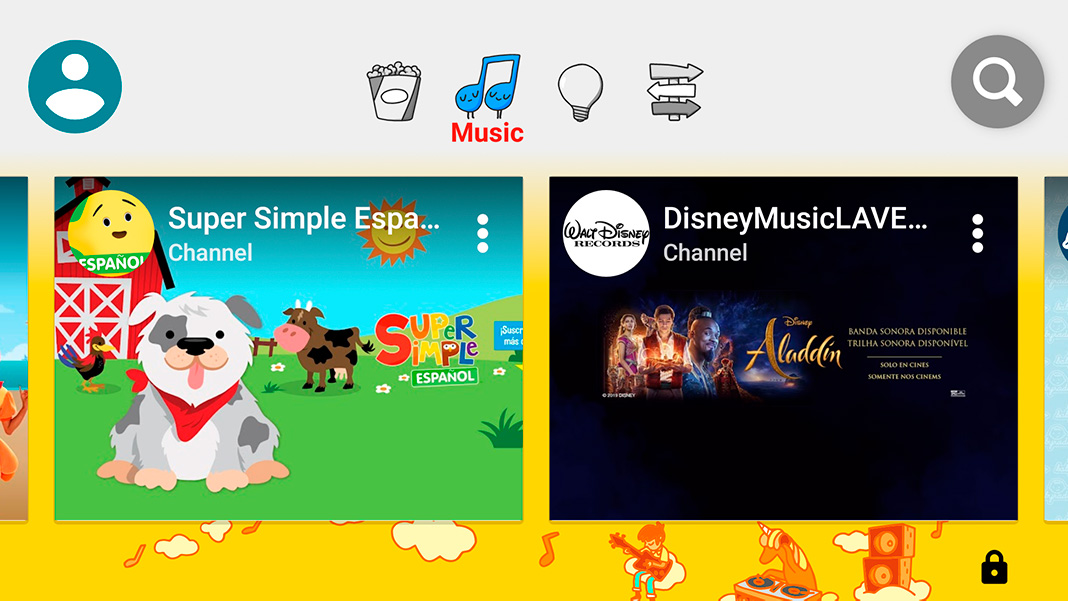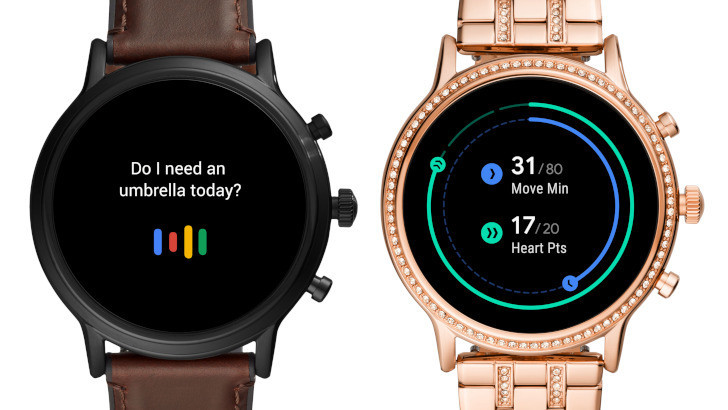Cara mengatur kontrol orangtua pada smartphone

Hari ini, anak-anak mendapatkan sendiri smartphones Atau gunakan telepon orang dewasa untuk menonton video, bermain game, atau menggunakan aplikasi sejak usia dini. Adalah penting bahwa mereka terbiasa dengan teknologi, tetapi sama pentingnya, jika tidak lebih, penting bahwa mereka melakukannya dengan aman dan tanpa risiko. Jadi kami di sini untuk menunjukkan caranya membangun kontrol orangtua pada perangkat apa pun yang digunakan oleh anak-anak.
Ada beberapa opsi untuk mengonfigurasikan kontrol orangtua pada ponsel cerdas Anda sesuai dengan kebutuhan Anda atau usia orang yang akan menggunakannya. Secara umum, sebagian besar aplikasi membiarkan Anda menetapkan batas, blokir konten dewasa atau mencegah pengguna mengunduh aplikasi baru. Jadi, tanpa basa-basi lagi, kami telah menyusun beberapa aplikasi terbaik yang tersedia untuk menyiapkan kontrol orangtua.
Tautan keluarga Google
Aplikasi kontrol Google utama adalah salah satu yang terbaru untuk mencapai katalog. Ini adalah aplikasi yang dapat Anda gunakan pada dua perangkat yang berbeda: Anda hanya perlu menginstal aplikasi pada ponsel cerdas Anda dan ponsel cerdas anak Anda. Ini berfungsi dengan remote control. Dan itu pada dasarnya memungkinkan Anda untuk mengontrol semuanya dari perangkat Anda. Dengan cara ini, Anda akan tahu kapan perangkat itu digunakan, aplikasi atau game apa yang sedang digunakan dan untuk berapa lama.
Google Family Link memungkinkan Anda untuk menambahkan lima anak di keluarga Anda. Dari perangkat dewasa, Anda dapat mengontrol hingga lima akun berbeda dan fokus pada anak-anak di bawah ini. 16 tahun Juga, dalam versi orang tua, Anda akan melihat tips tentang cara mengelola teknologi untuk anak-anak dan menerima waktu laporan dan aplikasi yang digunakan oleh anak-anak Anda.
Jika Anda ingin mereka fokus pada tugas, Anda bisa memilih jam berapa mereka bisa menggunakan game yang diinstal dan jam berapa mereka dilarang. Maka kamu bisa mengatur jadwal untuk mengunci perangkat atau bahkan menghentikan segala jenis tindakan yang dianggap mencurigakan dan berbahaya bagi anak. Selain itu, salah satu fitur paling menarik dari Google Family Link adalah untuk mengontrol geolokasi kapan saja: sehingga Anda tahu di mana perangkat yang ditautkan ke akun Anda setiap saat. (Unduh itu)
LOKATEGI
Jika yang paling penting bagi Anda adalah mengetahui di mana anak-anak Anda setiap saat, ada aplikasi khusus untuk membantu Anda. Seperti aplikasi Google sebelumnya, alat ini dipasang di dua ponsel dan memungkinkan Anda melacak ponsel yang dipasangkan dari jarak jauh. Kamu bisa cari tahu di mana orang itu berada kapan saja Ini menggunakan geolokasi dan juga memiliki sejarah lokasi sehingga Anda tahu di mana anak itu berada, baik di jam terakhir atau di hari-hari terakhir. Ini juga memungkinkan Anda untuk mengatur peringatan geolokasi jika ya Keluar dari area yang ditentukan seperti rumah, lingkungan atau sekolah.
Di luar lokasi, yang merupakan fitur utama, Locategy juga memungkinkan Anda menerima laporan tentang penggunaan perangkat: Cari tahu berapa banyak waktu yang dihabiskan menggunakan setiap aplikasi dan aplikasi mana yang paling banyak digunakan pada perangkat. Anda juga dapat memblokir game atau aplikasi tertentu yang Anda anggap tidak pantas. (Unduh)
(embed) https://www.youtube.com/watch?v=W0TXwp-wf4Y (/ embed)
Waktu layar
Jika apa yang Anda cari adalah cara untuk berorganisasi terkadang telepon dapat dan tidak dapat digunakan, Tampilan waktu adalah salah satu opsi terbaik. Aplikasi ini memungkinkan Anda untuk mengontrol berapa banyak waktu yang dihabiskan anak-anak Anda di depan layar dan juga memberi mereka batasan dan mengatur waktu untuk menggunakan permainan dan aplikasi. Kamu bisa nonaktifkan dan blokir aplikasi kapan tidur atau waktu mengerjakan PR.
Hampir tidak mungkin untuk melarang ponsel cerdas bersama, karena ini bisa berguna, jadi dengan cara ini, Anda dapat memilih aplikasi mana yang dapat dan tidak dapat Anda gunakan. Dengan kata lain, Anda dapat memblokir akses ke game atau media sosial saat melakukan pekerjaan rumah, tetapi memungkinkan mereka untuk menggunakan kalkulator atau kamus di ponsel cerdas atau tablet mereka. Dengan itu, Anda perlu menginstal dua aplikasi: aplikasi untuk mengontrol ponsel dari jarak jauh dan aplikasi pemantauan di ponsel Anda sendiri.
Anda juga dapat memilih untuk menempatkan a batas total penggunaan harian pada perangkat Setelah waktu ini, perangkat akan secara otomatis mengunci. Ini juga memungkinkan Anda untuk mengontrol dari jarak jauh smartphone Anda dan menguncinya pada waktu-waktu tertentu: misalnya, ketika Anda telah memanggil anak Anda untuk makan malam tiga kali dan dia tidak berhenti bermain.
Tampilan waktu memungkinkan Anda untuk menambahkan profil anak sebanyak yang Anda inginkan dan Anda dapat beralih di antara mereka dari aplikasi utama. Selain itu, beberapa orang dewasa mungkin memiliki kontrol atas smartphone melalui aplikasi, apakah mereka orang tua, kakek-nenek, atau anggota keluarga yang bertanggung jawab lainnya. (Unduh)(Unduh remote control)
(embed) https://www.youtube.com/watch?v=KYLGyHHDB5s (/ embed)
Qustodio
Cara lain untuk mengonfigurasi kontrol orang tua dan waktu penggunaan yang disetujui pada ponsel cerdas adalah melalui Qustodio, salah satu aplikasi dengan peringkat terbaik dan paling terkenal di bidang ini. Aplikasi ini dapat digunakan untuk anak-anak atau remaja: Qustodio memungkinkan Anda untuk memantau aktivitas dan itu tidak dapat dihapus dari perangkat tanpa memasukkan PIN yang mengontrol aplikasi. Anda dapat mengontrol aktivitas umum, aplikasi dan game yang digunakan, aktivitas online, dan bahkan pencarian yang dilakukan oleh anak-anak di perangkat.
Qustodio lebih dari itu fokus pada remaja atau remaja, tidak sebanyak anak kecil. Ini memberi Anda kontrol dan pengetahuan Anak-anak Anda berkeliaran dengan aman dan aman. Anda tidak hanya dapat memblokir aplikasi dan game, tetapi Anda juga dapat mengetahui apa yang mereka lakukan online. Dengan kata lain, Qustodio memungkinkan Anda melihat aktivitas aktif YouTube, baca pesan SMS yang dikirim oleh anak-anak Anda dan lihat pencarian apa yang mereka lakukan.
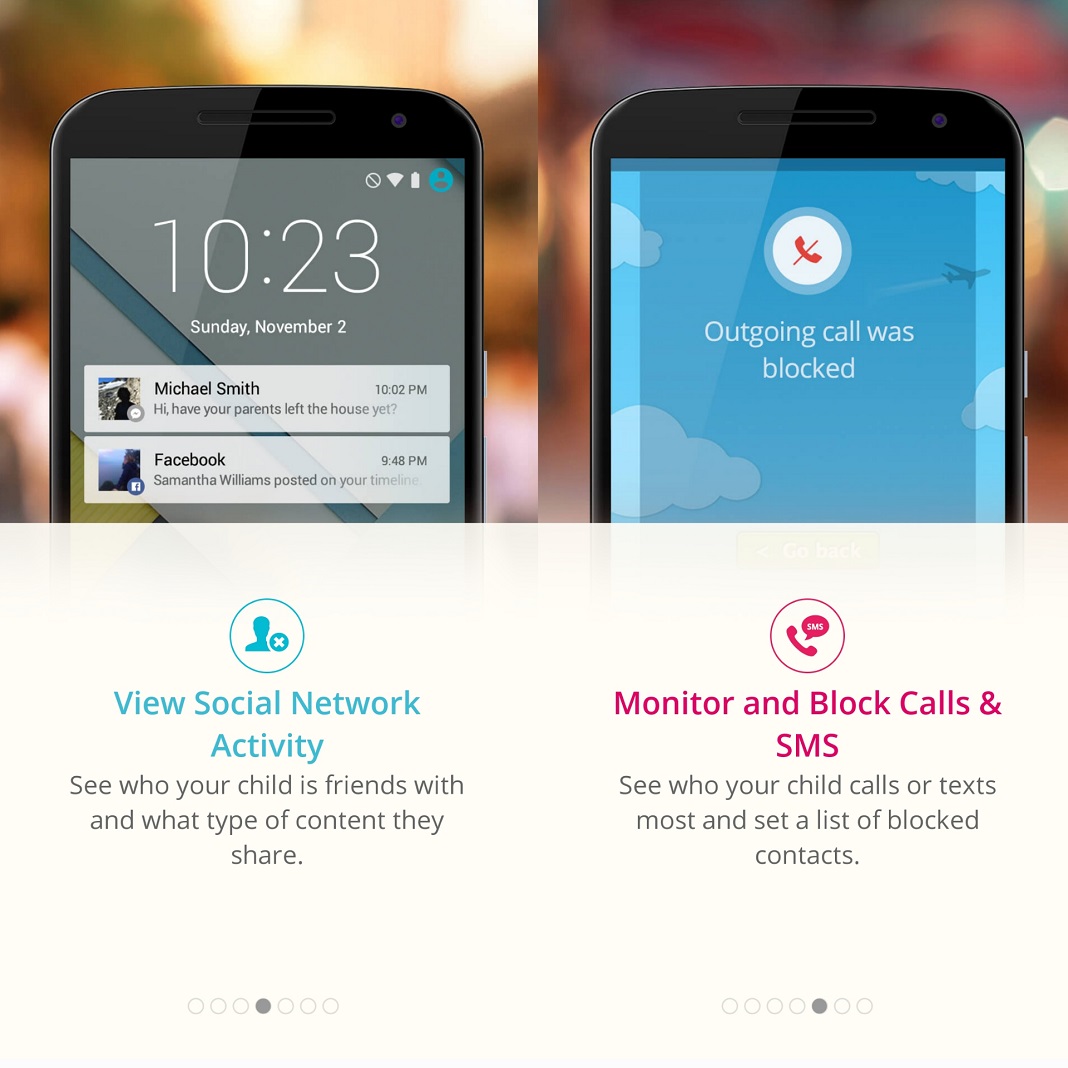
Jika Anda ingin mengonfigurasi kontrol parental lebih lengkap dan pada perangkat apa pun untuk segala usia, Qustodio adalah salah satu opsi terbaik. Selain itu, anak-anak dan remaja bisa akses tombol SOS untuk memberi tahu keluarga jika mereka dalam bahaya dan Anda bisa ikuti lokasi Anda jarak jauh (Unduh)
Atur kontrol orangtua dengan peluncur
Opsi lain untuk mengonfigurasi kontrol orang tua adalah menggunakan peluncur Android. Anda tidak bisa mengendalikan ponsel cerdas anak Anda dari jarak jauh, tetapi lebih cocok untuk saat Anda meminjamkan perangkat kepada anak untuk sementara waktu. Peluncur ini membuat antarmuka lebih menarik bagi mereka, lebih mudah digunakan, lebih berwarna dan dapat memblokir konten yang Anda anggap tidak pantas untuk anak-anak.
Tempat anak-anak
Kids Place adalah salah satu opsi terbaik untuk mengelola kontrol orang tua. Aplikasi ini bukan tentang mengendalikan perangkat dari jarak jauh, tetapi tentang anak-anak kecil yang diizinkan untuk menggunakan perangkat mereka untuk waktu yang terbatas. Itu memblokir segala sesuatu yang bukan untuk anak-anak. dan kamu juga bisa tambahkan profil pengguna yang berbeda Jika Anda memiliki lebih dari satu anak dalam keluarga, maka masing-masing dari mereka memiliki aplikasi spesifik mereka sendiri.
Peluncur ini adalah pilihan tepat untuk smartphones digunakan oleh anak-anak. Setelah diinstal, antarmuka perangkat hanya menampilkan aplikasi yang diinstal yang Anda anggap ramah anak. Anda memilih aplikasi mana yang dapat digunakan dan mana yang tidak.
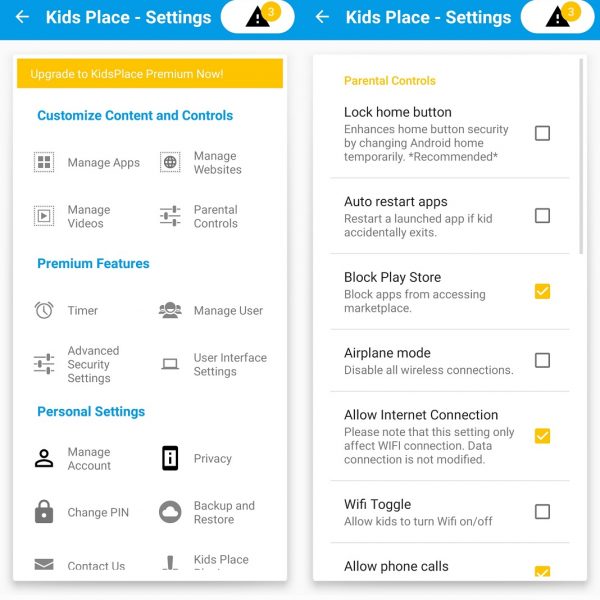
Kami telah menyebutkan layar penuh warna yang disediakan perangkat, tetapi di luar desain, ia juga memungkinkan Anda memblokir aplikasi, situs web, atau jenis konten apa pun yang Anda anggap tidak pantas. Selain itu, ini juga memungkinkan Anda untuk memonitor panggilan dan pesan untuk melihat siapa yang berhubungan dengan orang yang menggunakan perangkat kapan saja. (Unduh)
KIDOZ
Peluncur lain yang berguna untuk mengelola kontrol orangtua hanya dengan satu sentuhan adalah KIDOZ. Saat Anda mengaktifkan peluncur ini di ponsel cerdas Anda, itu akan menjadi perangkat otomatis disesuaikan untuk anak-anak, dengan keamanan total dan permainan khusus untuk anak-anak. Mereka tidak akan dapat meninggalkan peluncur tanpa kata sandi atau mengakses konten dewasa apa pun. Peluncur ini ditujukan untuk anak-anak muda yang tidak memiliki ponsel sendiri tetapi ingin mengambil langkah pertama dengan teknologi ini.
KIDOZ memungkinkan Anda untuk membuat profil yang berbeda dengan foto mereka, sehingga mereka dapat mengakses profil mereka sendiri bahkan jika mereka tidak dapat membaca. Ini memungkinkan anak-anak memainkan semua jenis permainan anak-anak, mengakses situs web yang ramah anak, dan menguji aplikasi pembelajaran dan pendidikan. Mereka juga akan memiliki akses ke kamera dan galeri foto yang dioptimalkan untuk digunakan berkat kemudahan penggunaan dan antarmuka yang bagus dan berwarna-warni.
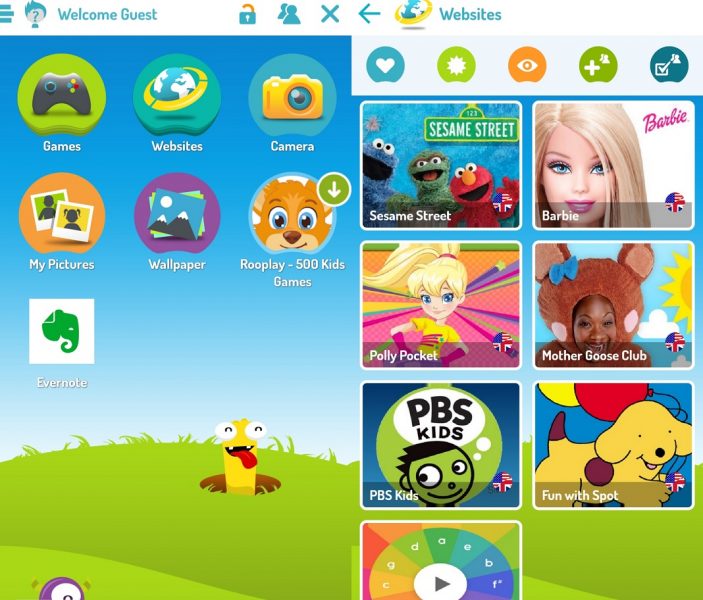
Orang tua dapat menetapkan batas waktu untuk setiap aplikasi dan memiliki kontrol penuh atas setiap game atau aplikasi yang digunakan. Sangat mudah diatur dan Anda dapat bersantai sambil menggunakan peluncur aman anak ini. (Unduh)
Aplikasi kontrol orangtua lainnya
YouTube Anak-anak
Apa YouTube Aplikasi anak-anak yang berdedikasi adalah pilihan yang aman, menarik dan bermanfaat bagi anak-anak Anda untuk menonton video di smartphone mereka tanpa memberi mereka akses ke konten dewasa. Ini juga merupakan cara untuk mengkonfigurasi kontrol orangtua jika anak-anak Anda ingin menonton kartun, lagu atau video di platform Google. Anda memiliki semua jenis alat yang tersedia: blokir pencarian Atau gunakan timer untuk mematikan aplikasi secara otomatis setelah waktu yang ditentukan.
YouTube Anak-anak sangat mudah digunakan untuk segala usia, menarik dan intuitif. Di dalam Antarmuka Anda akan melihat empat kategori. (pahlawan, pembelajaran, musik, dan pertunjukan) Anda dapat memilih untuk menemukan video anak-anak yang berbeda. Semua konten ramah anak, apa pun yang Anda pilih. Anda juga dapat menemukan kategori untuk menelusuri atau menemukan video baru, atau menggunakan ikon pencarian untuk menemukan favorit Anda, selama Anda belum memblokir opsi pencarian Anda. (Unduh itu)